「Android Studioをインストールしよう」でAndoroid Studioをインストールしました。Android Studioを開いたときに気になることがあります。
「すべての表示が英語」
うーん、これではよくわかりません。わかりやすくするために、今回はAndroid Studioを日本語化します。
Android Studioを日本語化しよう
1.日本語ライブラリのダウンロード
- 日本語ライブラリをダウンロードしまので、こちら↓をクリックします。
日本語ライブラリの場所
クリックすると下記の画面が表示されますので「Clone or Download」をクリックします。
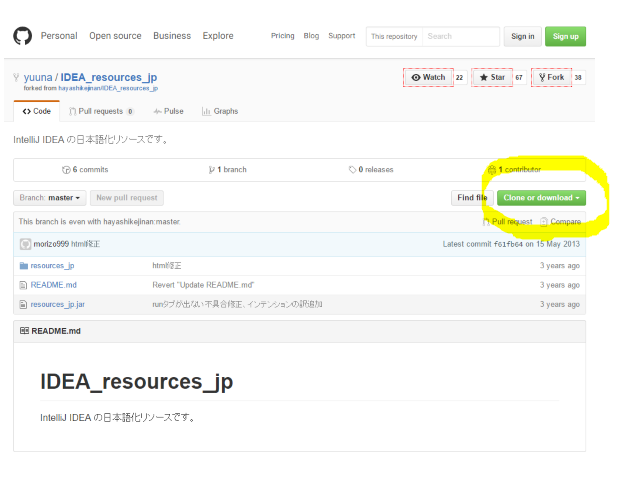
- 「Download ZIP」をクリックします。
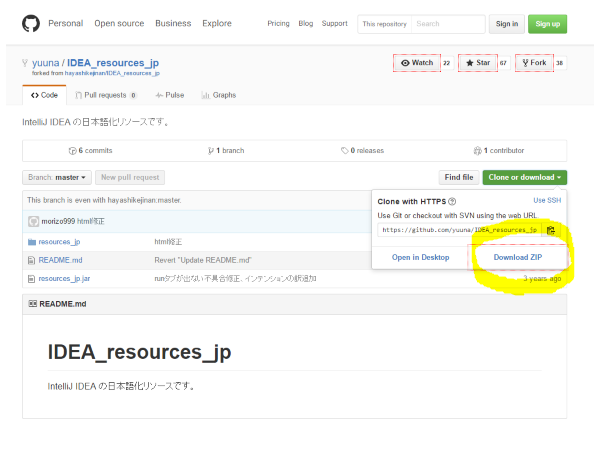
- 「IDEA_resources_jp-master.zip」というファイルをダウンロードします。
2.日本語ライブラリをAndroid Studioへ配置
- ダウンロードした「IDEA_resources_jp-master.zip」ファイルを解凍すると「resources_jp.jar」というファイルがありますのでコピーします。
- Android Studioをインストールした場所に「lib」というフォルダがありますので、「lib」の中に「resources_jp.jar」ファイルを置きます。※Android Studioを標準にインストールした場合の場所は「C:\Program Files\Android\Android Studio\lib」になります。
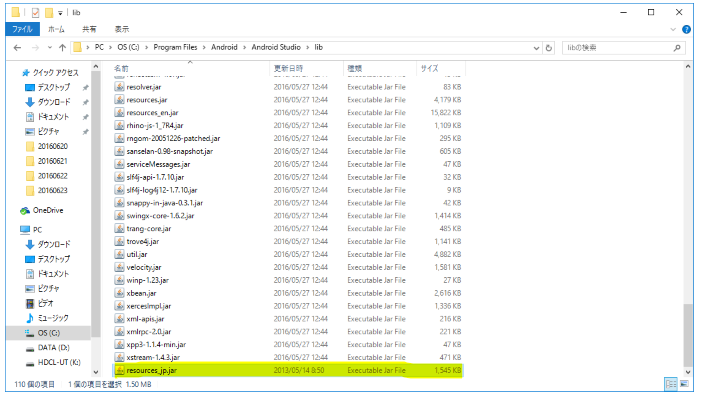
3.Android Studioを起動しよう。
Android Studioを起動すると日本語に表示されていることがわかります。
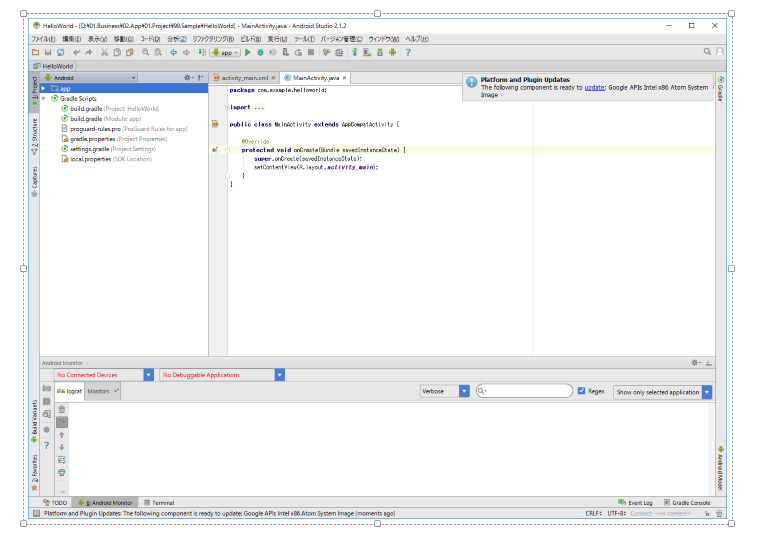
まとめ
今回はAndroid Studioを日本語化しました。日本語のメニューのほうが使いやすいので是非やってみてください。

